序
この文書はリモート機能つきVJシステムを用いた映像の制御とその可能性について説明する。VJソフトウェアFlashVJ を使ったVJ送出機材の構成と実際に使用した際のノウハウについて説明し、リモート機能を利用したVJの可能性についてまとめる。リモート機能実現の際にネットブック(netbook) を用いているのでその利点についても記述する。
リモート機能の構成
構成方針
VJソフトFlashVJ を利用してリモート機能を実現する。FlashVJ はネイティブにネットワークに対応しているが、一部機能、具体的にはファイル共有もしくはWebサーバ機能については他のソフトウェア無いしサービスを必要とする。
今回は、汎用性を高めるためWindowsOSの機能を利用できるものは優先して利用したいので最も導入が容易なWindowsのファイル共有サービスを利用するものとする。
リモート用PCのUIについては、FlashVJの操作用UIが用意されているが、送出用PCでは出来ない持ち運んでの操作に適したものに置き換た。持ち運び端末に合わせたUIを導入することで操作性の向上を図る(基本的な技術についてはFlashVJ の機能をそのまま利用している)。
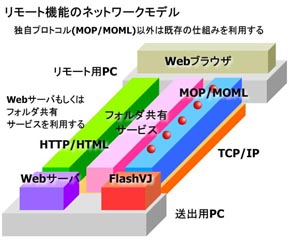
機器構成
リモート機能を構成する機器について説明する。2台のPCが構成機器の中心でそれぞれ送出用とリモート用となっている。
送出用PC は2007年に日本で発売されたHP製 dv2000でスペックはデュアルCPU1.8GHz、メモリ1GB、WindowsVista を利用している。今回はVista を利用しているがOSにWindows XP を採用しているパソコンの場合はもう少しスペックを下げられるかもしれない。
リモート用PCはAsus製EeePC CPU 600MHz、メモリ512MBを利用した。価格面、SSDを採用していることによる耐久性と軽量であること着目して採用している。
ネットワークは無線LANを使って構成する。無線LANを構築する手段として小型アクセスポイントを用意した。小型アクセスポイントを送出用PCのLANポートに接続することで。送出用PCとリモート用PCのネットワーク上のコスト(時間遅延など)が最小になる構成とした。
送出用PC及びリモート用PCのネットワークアドレスは固定IPを割り振っている。固定IPにする利点はOSの再起動といった場合でもIPの割り当てが変更されるといったトラブルを回避するためのものである。また今回のレポートは閉じたネットワーク上の利用を想定しているのでIPの衝突といった問題は考慮していない。
送出用PCにはMIDIインタフェイス経由でMIDIキーボードが接続されているこれは送出用PCからのVJ送出も可能とするためで、リモート用及び送出用それぞれが同時に制御が可能なためこういった構成も可能となっている。
送出用PC のS-Video 端子を映像ミキサまたはプロジェクタに接続し送出用機器としての構成が完了する。

ソフトウェアの構成及びOSの設定は以下となっている。
送出用PCは、FlashVJのメインプログラムが起動している。メインプログラムはサーバ機能を有しクライアントの接続を待ち受ける。操作用UIも用意している。
送出用PCのFlashVJのアプリケーションデータフォルダを共有フォルダに設定している。これはリモート用PCが送出用PCからWebベースUIに必要な画像やswfファイルを読み込ませるために必要になる。
リモート用PCではUI表示用プログラムを動作させている。表示用プログラムは画面内にWebブラウザが組み込まれた簡素な構造で全画面表示を実現する、swfファイルのセキュリティチェックの回避のために用意されているもので特に特別なことはしていない。swfファイルのセキュリティはswfファイル上の設定画面から可能であるが、プログラム上に配置したWebブラウザでは警告そのものが表示されないので利点がある。
リモート画面のUIは通常UIの他、画面サイズ及びリモートでの操作方法を見越してカスタマイズしたものを用意した。1つはiTune のCoverSlide 風のUIを利用したもの。2つ目はキーボード利用に特殊化したUIである。
- 1) CoverSlide 風UI
- iTune のCoverSlide をイメージして作成したUIを作成した。キーボードのLeft/Right でスライド。スペースキーで表示中の映像素材を送出する。 作成にあたってswf ファイルでカバーフローを実現したソースコードを入手してUIの見た目を実現している。
- 2)特殊化したUI
- 1 と違い、キートップに映像を割り当てている。対応キーを押すと映像として反映される。作成はEeePC のキートップを参考に見た目を自作したキーを押すと同時にキーのフレームがズームされる。
それぞれ1は2007年12月に公開、2は2008年8月に公開した。
イベント当日の動き
FlashVJ の動作確認
イベント現地入り後、会場のコンセントを借りてパソコンに給電可能なことを確認し、送出用PCを設置する。設置中は周辺機器とACアダプタを接続する。
周辺機器の接続はUSBマウス、MIDIインタフェイスとそこからMIDIインタフェイス経由でMIDIキーボードを接続する。S-Video端子経由で映像ケーブルを映像ミキサへ接続、有線LANポートに無線LANのアクセスポイントを接続したのち送出用PCを起動。OSが起動後、FlashVJ を起動し、その後当日の用途にあわせていくつかのサブプログラムを起動しておく(MIDIクライアント、フルスクリーン送出画面、操作用UI)。サブプログラムの起動はFlashVJ から数回のマウス操作で完了する。
アドオンの起動後に実際にVJ機能が動作しているかを確認する。動作を確認するには送出用PCの操作画面上からVJ素材を流してみる。もしFlashVJが正しく動作し、映像ケーブルから映像信号が流れていれば良い。
リモート機能確立
送出が確認できた後、リモート用PCを起動する。リモート用PCは事前に無線LANの設定をカスタマイズ、IPを固定に割り振る。通常無線LANはインターネット接続的で使われるためインターネット用機器(ルータ)などから自動的にIPを割り振る設定であるが、リモート機能では送出機とリモート機のみが認識でいるネットワーク構成で良い。そのためIPは送出機、リモート機で固定としている。
今回IPは以下をそれぞれ割り振っている。
送出機: 192.188.91.182
リモート機: 192.188.91.185
IPの割り当て方法についてはそれぞれのOSのIP割り当ての変更を参考にして欲しい。
リモート機を起動し、仕組んでおいたリモートプログラム起動する。リモートプログラムは、送出機の共有フォルダ内にある送出用index.html をWebブラウザに呼び出す簡単なプログラムである。
起動すると各種UIへのリンクが並べられたWebページが表示される。利用するUIを切り替えるためにリンクをクリックしてUIが構築されたWebページへ移動する。
起動に成功するとUI画面が表示されることで無線LAN経由のネットワークが有効であることがわかる。次にFlashVJのサーバ機能が正しく動作しているかを確認するためUIから実際に操作して動作を確認する。送出指示した素材が実際に送出画面に反映されるのであればこれでリモート機能確立が完了となる。
リモートの実際
リモート機能が確立されたら実際に無線LANの電波がどの程度届いているかを確認するため、リモートPCを実際に持って送出PCから離れてみる。送出する現場が狭い場合、電波が反響するといった問題が起きるかもしれないが代替20メートル程度は余裕で届くはずである。実際に届いた範囲をVJ操作で歩き回れる範囲として覚えておくことが望ましい。
イベント開始後は、送出用PCの操作画面とリモート用PCのいずれのUIも利用可能である。そのため、送出用PCは映像素材、リモート機器はテロップ送出といった機能割り当てるなど工夫をすることで送出の際の効率が良くなる。
送出用PCからDJ及び観客の動向が見えにくい場合はリモート用PCを持ち観客側から操作するといったことも可能。この利点は客とDJの盛り上がりを見ながら映像を操作することができ、他のVJソフトでは出来ない機能である。
また、リモート用PCに興味を持った観客にそのまま操作を薦めてみても良い。ここでリモート用に作られたUIが優位に働く、リモート用PCは画面が狭くまたマウスを使った操作をするには不利なためキーボード操作による直感的な操作を重視したUIになっている。そのため、初めて使うユーザであっても簡単な操作を示すだけで映像を操作する体験をすることが可能になる。
リモート機能を利用するにあたって注意すべき点はリモート用PCのバッテリーに気をつける、ネットワークが接続されない場合に問題を切り分けることが大事である。リモート機能が実現できない場合は、固定IPが割り当てていない、割り当てているが事前に準備したIPと異なっている場合と、物理的な障害が起きた可能性がある。物理的な障害のうち、無線LANアクセスポイントが問題の場合、最悪有線LANで送出機とリモート機を接続するといった応急処理も必要かもしれない。
netbook について
比較的小型なノートパソコンでインターネット閲覧などに適している。反面事務データの閲覧には画面財が小さいので閲覧が困難。AsusのEeePC が代表的。
メリットとしては価格が5,6万円台に抑えられているので無線LANがある場合には持ち運んでの作業が可能になる。
商品によってはHDDの変わりにSS(Solid State Drive)が使用されているため振動など衝撃に強い商品もある。
操作用UI2種について
イベント中にはCoverSlide風UI とキーボード関連付けUIを用意した、それぞれキー操作方法は以下となっている。
- 左右キーで素材選択、スペースキーで送出
- 数字/ローマ字 で割り当て素材を送出
いずれも画面上には素材をサムネイル表示され、現在選択もしくは送出している素材がグラフィカルに表示されている。
場内にて手にとってもらったところ、CoverSlide風UIについては操作方法が簡単なため利用方法を説明しやすく操作にも慣れてもらえた。キー割り当てUIについてはキーに素材が割り当てられている直感性とCoverSlide風UIよりも多くの素材をブラウジングできることが好評だった。
操作する側の体制としては、CoverSlide風UIはラウンジのテーブルにおいて操作する傾向が強く、キー割り当ては持ち歩いての操作をする傾向があった。
まとめ
配線については送出用PCと映像機器との間に必要なのは従来どおりであるが、リモート用機器を配線するコスト0で設置できるので複数台設置する場合にかかるであろうコストが低くなることで用途の拡大が期待できる。たとえば持ち歩くまでいかなくても複数の操作用PCを分散して配置するといったこれまでに無い使い方が出来ることで設置場所にこだわらないVJスタイルといったものが実現の可能性を期待して欲しい。
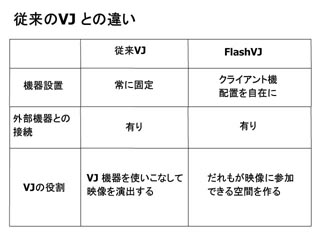

以上。
